コンテナクエリ @container が全ブラウザ対応。新時代のレスポンシブ対応を完全理解する
本日(2023/2/14)、ついに Firefox でコンテナクエリ(container query)に対応しました。Chrome・Edge・Safari はすでに現行ブラウザで対応済みのため、全ブラウザにてコンテナクエリが使えることになります💐
従来、レスポンシブ対応でレイアウトを変えるには @media を使ってウインドウサイズを基準にするかありませんでした。コンテナクエリ @containerを使うと任意の要素を基準にできるので、「A要素の横幅が 500px 以下のとき、子要素のレイアウトを変える」などが手軽に実現できます。
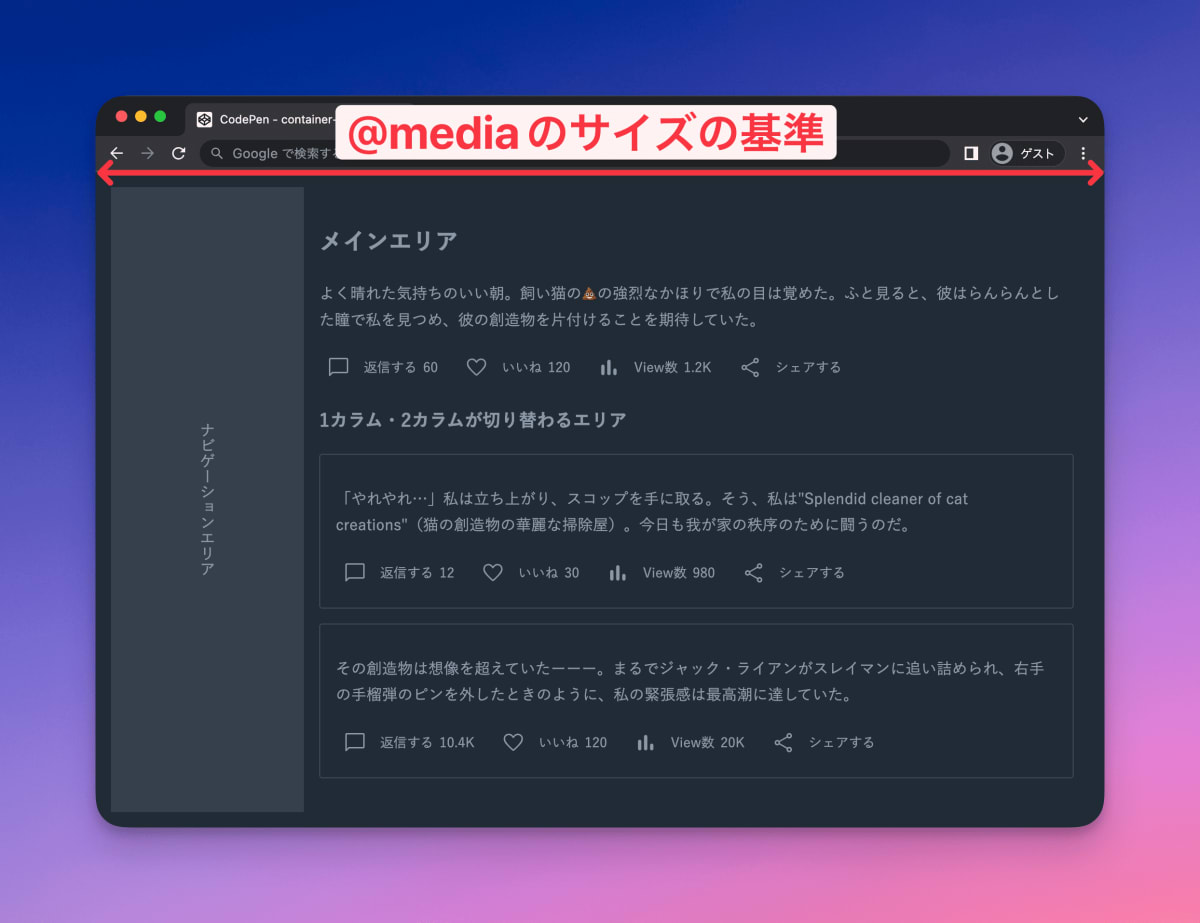

とくにコンポーネントベース開発が主流の現在においては、コンテナクエリをマスターすることで、より柔軟でラクなレスポンシブ対応が可能になります。
本記事では、コンテナクエリの基本、メリット、デモまでをできるだけ詳しく解説し、コンテナクエリを理解することを目標とします。
今回のデモ
次のようなSNS風のウェブページを作っているとします。アプリケーションはウェブページに対応しており、ナビゲーションが上・左と移動したり、右下部分が2カラムになったりします。
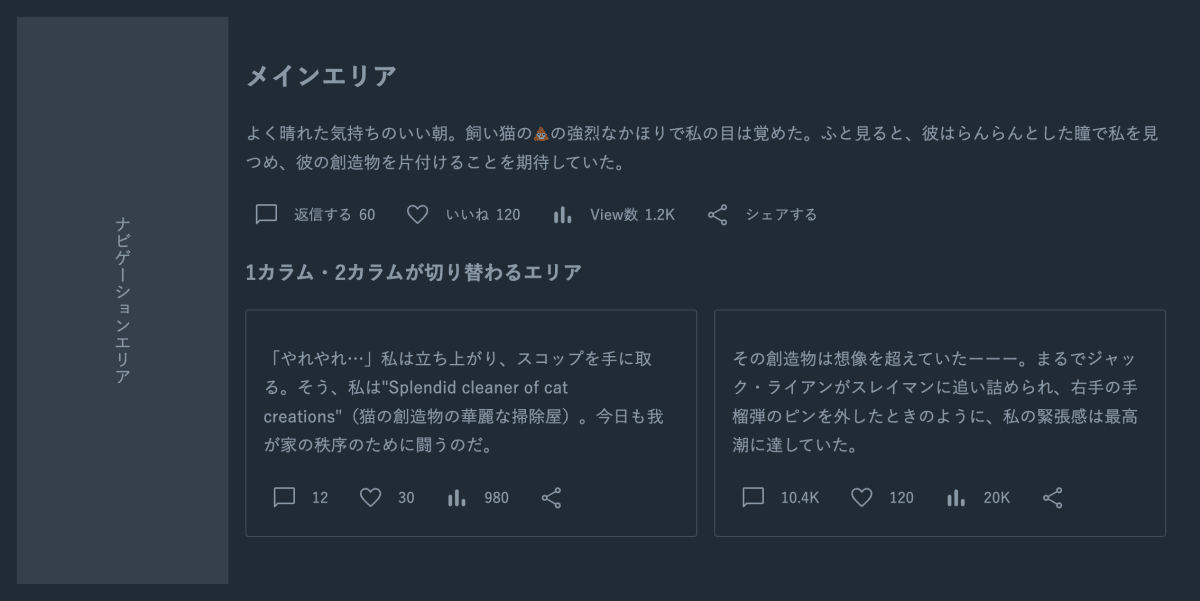
画面サイズ:大
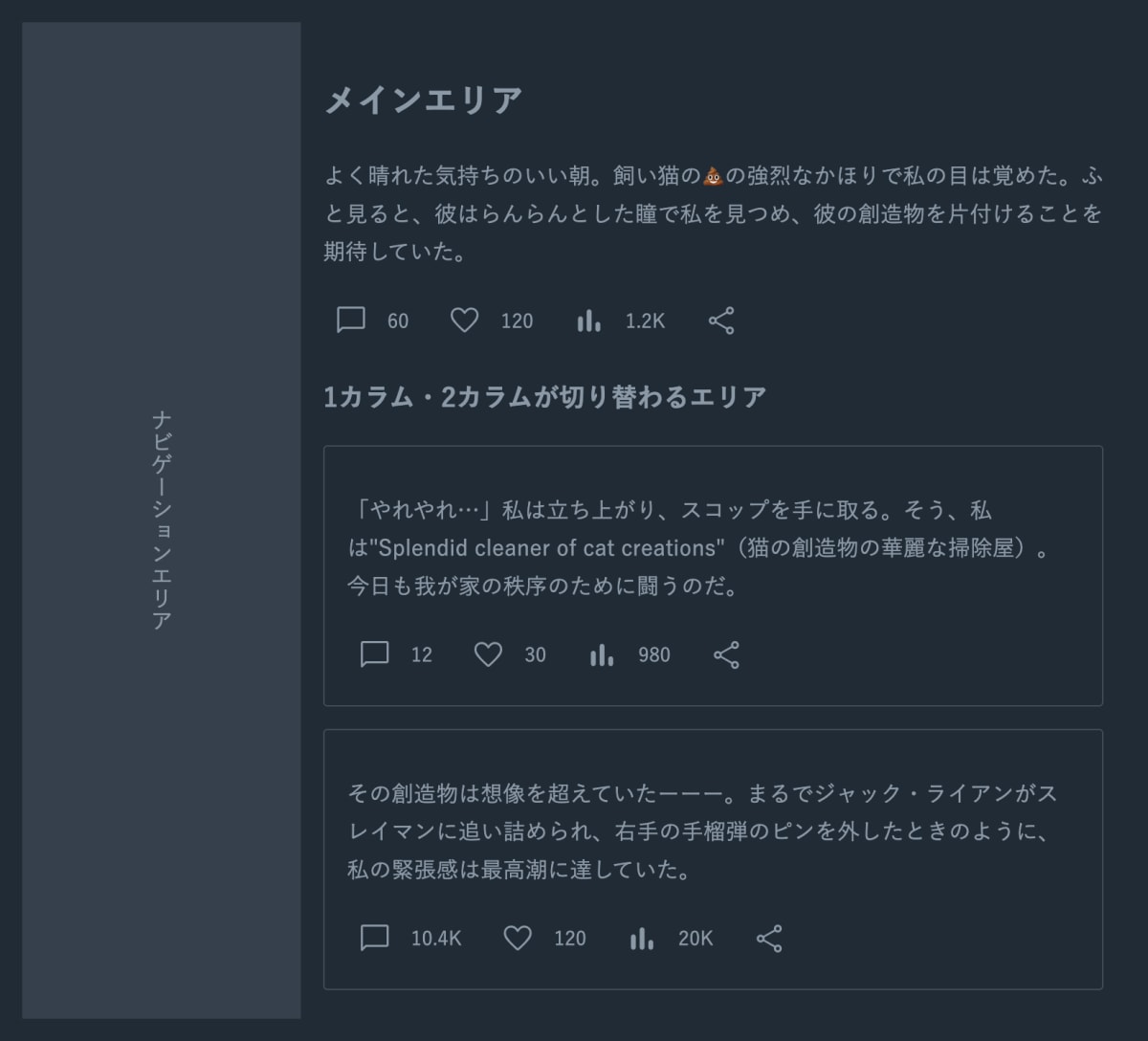
画面サイズ:中
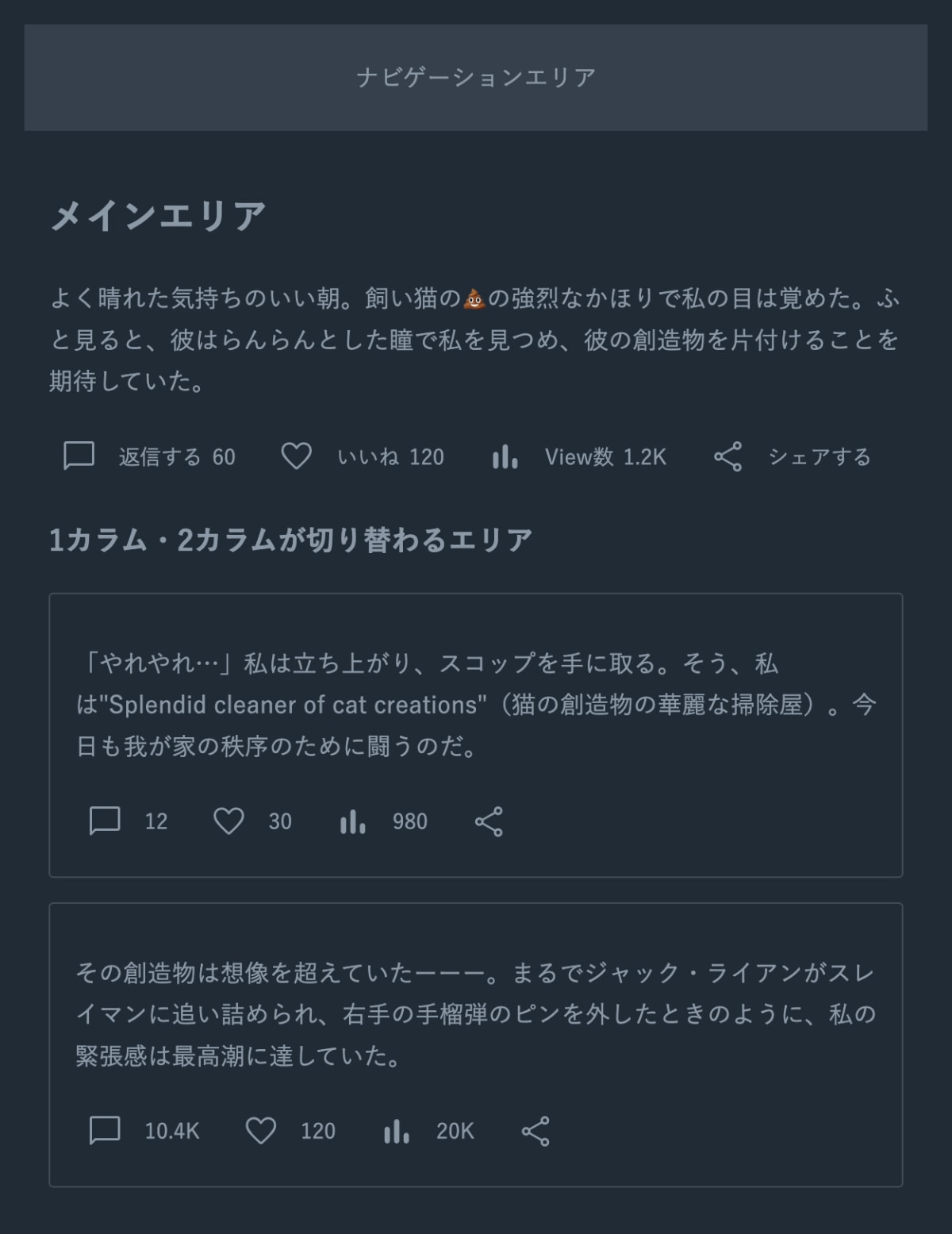
画面サイズ:小
あなたはSNSのつぶやきの下にあるリアクション用バーを作ることになりました。 ただし、配置される領域の横幅に応じて、テキスト(返信する・いいね・View数など)部分を非表示にする必要があります。

配置される領域の横幅が大きいとき

配置される領域の横幅が小さいとき
従来のレスポンシブレイアウトの課題
リアクション用バーをつくるとき、あなたならどうやってレスポンシブに対応しますか? もし @media を使って実装しようとすると、大変なことになります。 ウインドウサイズによって、細かくレイアウトが変わってしまうからです。
- 画面幅
1480px以上のとき- メインエリアのリアクションバー:大表示
- カラムが切り替わるエリアのリアクションバー:大表示
- 画面幅
1080px以上1480px未満のとき- メインエリアのリアクションバー:大表示
- カラムが切り替わるのリアクションバー:小表示
- 画面幅
859px以上1080px未満のとき- メインエリアのリアクションバー:大表示
- カラムが切り替わるエリアのリアクションバー:大表示
- ※ 右下は1カラム
- 画面幅
825px以上859px未満のとき- メインエリアのリアクションバー:大表示
- カラムが切り替わるエリアのリアクションバー:小表示
- 以下略
(※ サイズは適当です)
CSS で記述するとこうなります。
@media (min-width: 1480px) {
.reaction-bar-1 {
/* 大レイアウト */
}
.reaction-bar-2 {
/* 大レイアウト */
}
}
@media (min-width: 1080px) and (max-width: 1480px) {
.reaction-bar-1 {
/* 大レイアウト */
}
.reaction-bar-2 {
/* 小レイアウト */
}
}
@media (min-width: 859px) and (max-width: 1080px) {
.reaction-bar-1 {
/* 大レイアウト */
}
.reaction-bar-2 {
/* 大レイアウト */
}
}
/* 以下略 */
@media...
@media...
@media...
それだけではありません。ナビゲーションエリアのサイズは固定ではありません。ハンバーガーメニューにより開閉する機能を持つかもしれませんし、デザイン変更によりサイズが変わるかもしれません。それらに対応する @media を記述するのは、見通しの悪いコードになります。
ウインドウではなく、任意の要素を基準にする
問題を解決するには、ウインドウサイズに応じたレイアウト変更ではなく、リアクションバーを包含する先祖要素のサイズを基準としたレイアウト変更にする必要があります。
すなわち、リアクションバーを配置している親要素の横幅を基準として次のようにすればよいのです。リアクションバーは、基準となる要素の横幅だけを気にすればいいので、条件分岐がたった2つになります。
- 親要素の横幅が大きいならテキストを表示
- 親要素の横幅が小さいならテキストを表示
これが実現できるようになったのが、2023/02/14に全ブラウザで対応となった「コンテナクエリ(@container)」です。
@media と @container の基準の違いは次のとおりです。
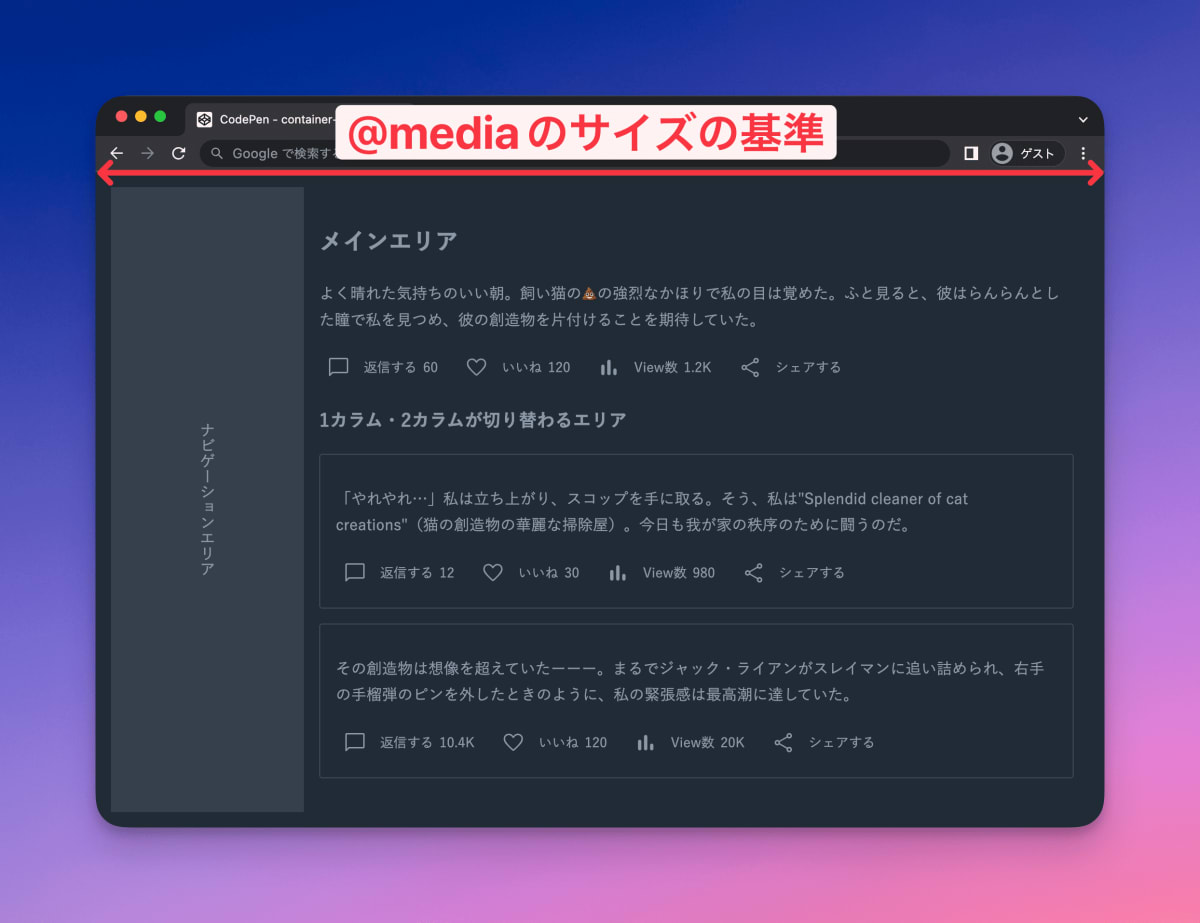

React・Vue・Svelte・Astro などのコンポーネントをベースとした開発と特に相性がいいです。コンポーネントの開発者は、そのコンポーネントがどこにどう配置されるかを気にする必要がなく、あくまで自分がコンテナサイズに対してどのような表示になるかだけの関心を持てばよいからです。
簡単なデモでコンテナクエリの仕様を理解する
リアクションバーの実装をする前に、まずは 簡単なデモを作りながら、コンテナクエリの動作を理解しましょう。
次のように、.container 要素の横幅が 300px 以上のときは、p要素の文字を赤色で大きなサイズにするデモを作ります。
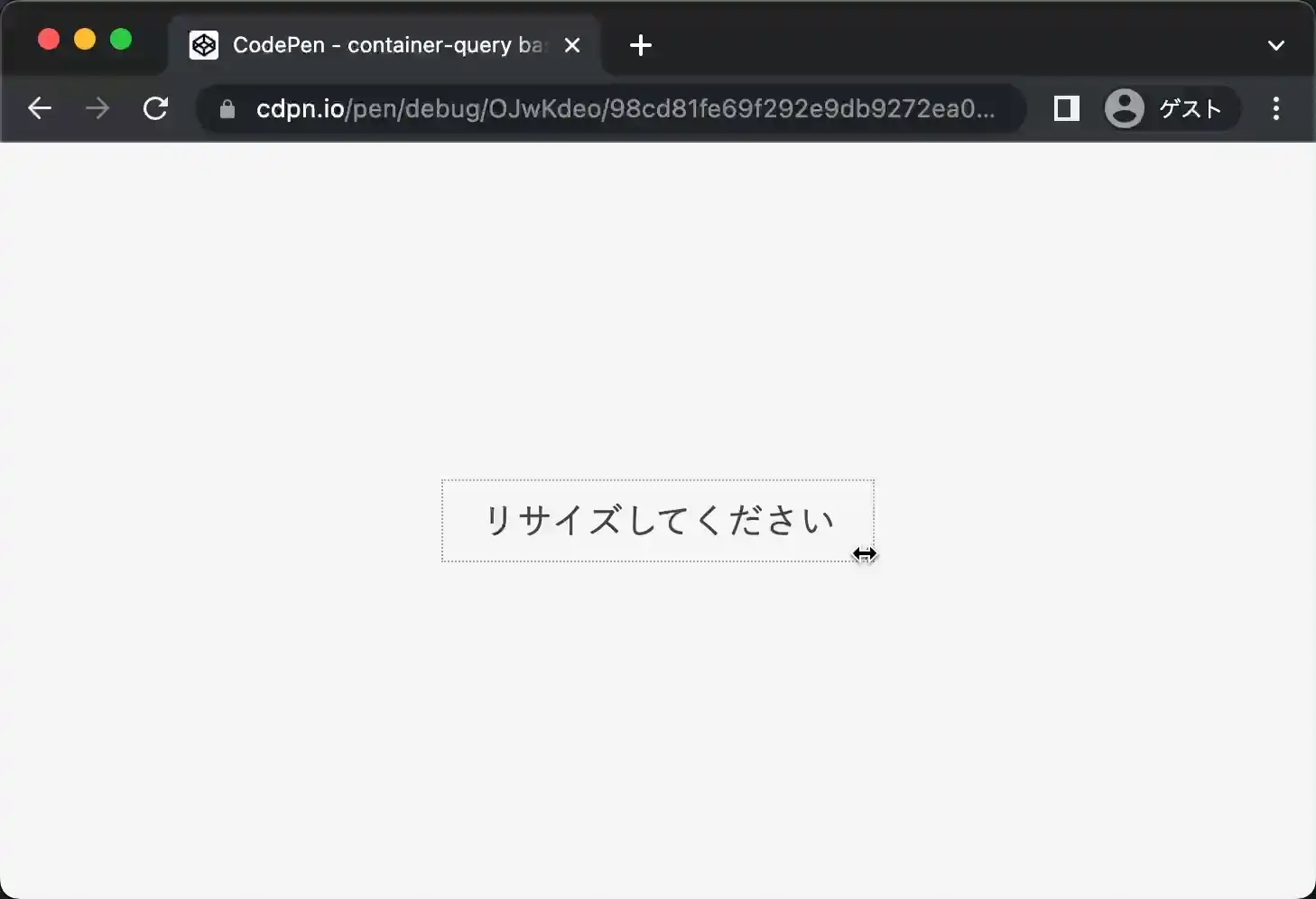
HTMLは次のとおりです。
<div class="container">
<p>リサイズしてください</p>
</div>
.container 要素の横幅が 300px 以上のときは、p要素の文字を赤色で大きなサイズにします。
コンテナクエリを使うまでのステップは3つあります。
- コンテナを決定する
- コンテナのどの方向を基準にしてスタイルをあてるかを決める
- クエリを書く
① 基準となるコンテナを決定する
コンテナクエリのポイントは、「どの要素をコンテナにするか」を指定することです。今回は、 .container 要素をコンテナにします。必ずしも親要素である必要はなく、レスポンシブ対応したい要素の祖先要素であれば大丈夫です。
要素をコンテナにするには、「container-type プロパティ」を指定します。コンテナになった要素は「コンテナコンテキスト(container context または containment context)」と呼ばれます。
.reaction-bar {
container-type: ○○;
}
② コンテナのどの方向を基準にしてスタイルをあてるかを決める
container-type で、コンテナのどの方向を基準にしてスタイルをあてるかを決められます。
今回は、コンテナとなる .reaction-bar 要素の横幅が大きいかどうかでスタイルを切り替えようとしていますね。この場合指定するのは container-type: inline-size; で、インライン方向(日本語の場合)が基準になります。
次のような値を指定できます。
-
container-type: inline-size;: インライン方向のサイズに応じる -
container-type: size;: インライン方向・ブロック方向のサイズに応じる
ブロック方向だけを指定することは現状ではできません。
.container {
container-type: inline-size;
}
③ クエリを書く
コンテナが決まったので、そのコンテナを基準にしてどのようなスタイルをあてるかを記述します。
今回は「コンテナの横幅が 300px 以上になったら」と書きたいので、次のようなクエリを記述します。 @container 内に記述されたスタイルは、最も近い祖先のコンテナコンテキストを探し、クエリに応じて適用されます。
@container (min-width: 300px) {
p {
color: #f4481a;
font-size: 26px;
font-weight: bold;
}
}
resize プロパティで要素をリサイズ可能にしておくとデバッグしやすい
コンテナクエリを試す場合は、要素をリサイズ可能にしておくとデバッグしやすいです。CSS の resize プロパティを使うと要素をリサイズできるようになります。
.container {
resize: horizontal;
overflow: auto;
}
resize プロパティは、次のような値でリサイズ方向を制御します。
-
both: 垂直・水平方向 -
horizontal: 水平方向 -
vertical: 垂直方向
また、overflow プロパティを visible 以外にする必要があります。
実行結果
実行結果は次のとおりです。
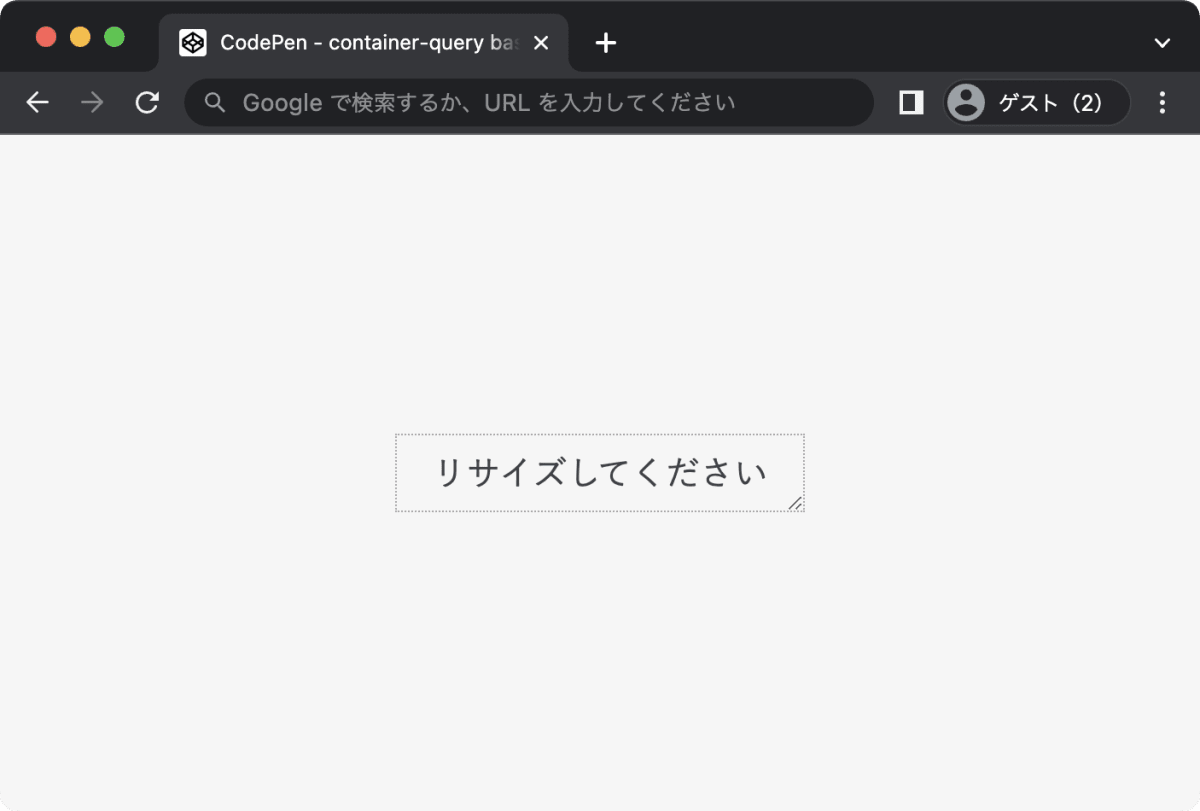
.container 幅が 240px のとき

.container 幅が 540px のとき
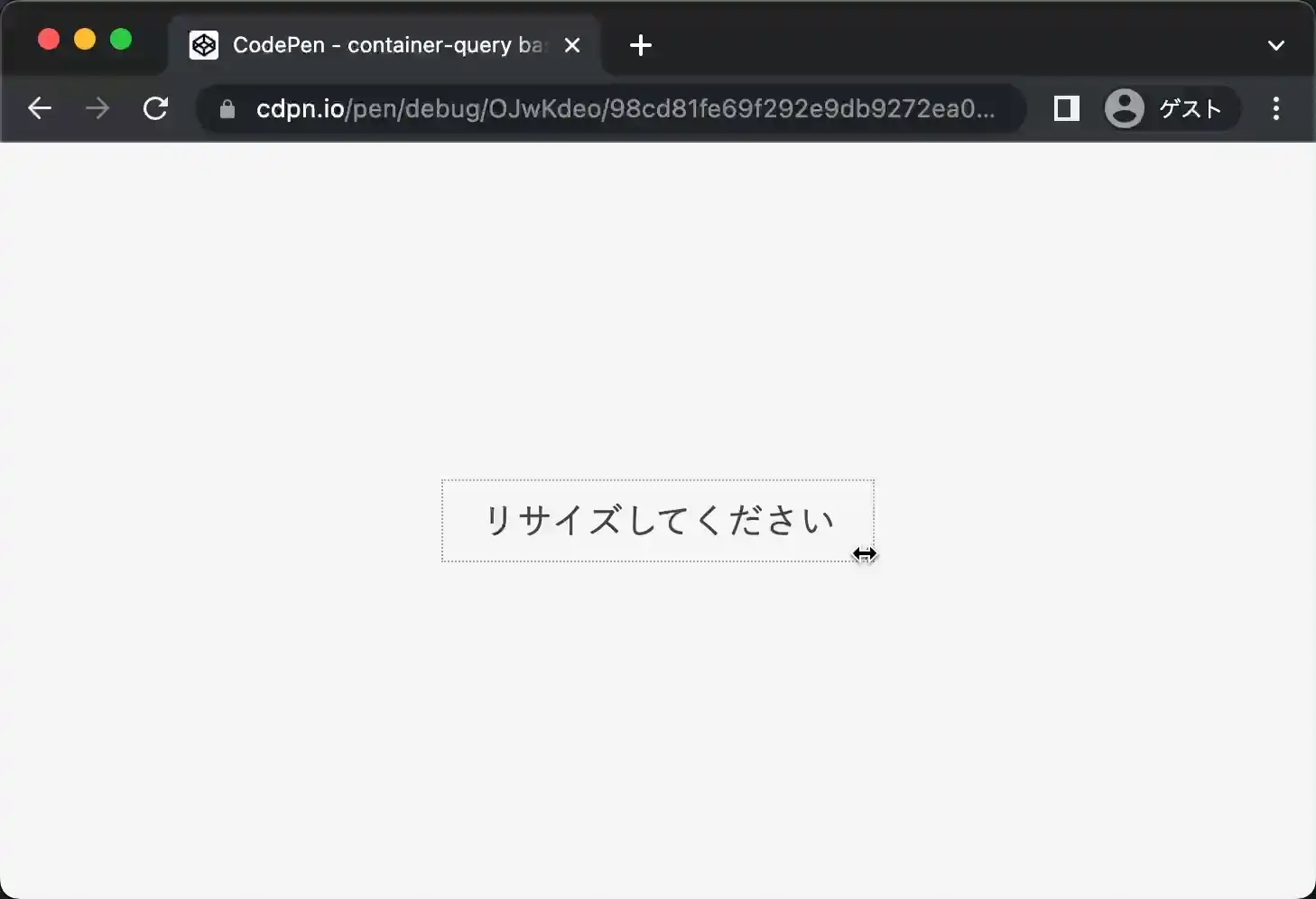
こちらのURLからデモを確認できます。
リアクションバーのレスポンシブ対応
冒頭のSNSウェブサイトの、リアクションバーのレスポンシブ対応をします。
HTML 構造
全体のHTMLは次のような構成になっています。
3つのリアクションバー .reaction-bar 要素があります。
<div class="wrapper">
<nav>ナビゲーションエリア</nav>
<main class="main">
<h2>メインエリア</h2>
<div class="tweet">
<p>よく晴れた気持ちのいい朝...(略)</p>
<div class="reaction-bar">
<!-- リアクションバー -->
</div>
</div>
<section>
<h3>1カラム・2カラムが切り替わるエリア</h3>
<div class="section-inner">
<div class="tweet">
<p>「やれやれ…」私は立ち上がり、(略)</p>
<div class="reaction-bar">
<!-- リアクションバー -->
</div>
</div>
<div class="tweet">
<p>その創造物は想像を超えていたーーー。(略)</p>
<div class="reaction-bar">
<!-- リアクションバー -->
</div>
</div>
</div>
</section>
</main>
</div>
リアクションバーのHTMLは次のようになっています。
<div class="tweet">
<p>つぶやき内容</p>
<div class="reaction-bar">
<div class="reaction">
<button>返信ボタン</button>
<span class="text">返信する</span>
<span class="count">60</span>
</div>
<div class="reaction">
<button>いいねボタン</button>
<span class="text">いいね</span>
<span class="count">120</span>
</div>
<!-- 略 -->
</div>
リアクションバー内のテキスト .text 要素を、そのコンテナの横幅が小さくなったときに非表示にすれば、目的の表現を達成できます。
コンテナを指定する
コンテナは何でもいいのですが、今回は .reaction-bar 要素が妥当でしょう。
.reaction-bar 要素をコンテナに指定するために、 container-type プロパティを指定します。今回はインライン方向を取り扱いたいので、 inline-size を指定します。
.reaction-bar {
container-type: inline-size;
}
クエリを指定する
今回は、コンテナ .reaction-bar 要素の横幅が 560px 以下になったときに、テキスト .text 要素を非表示にします。CSSは次の様に指定します。
@container (max-width: 560px) {
.text {
display: none;
}
}
挙動の確認
実行結果は次のとおりです。 画面横幅によらず、コンテナの横幅に応じて、テキスト .text 要素が非表示になります。
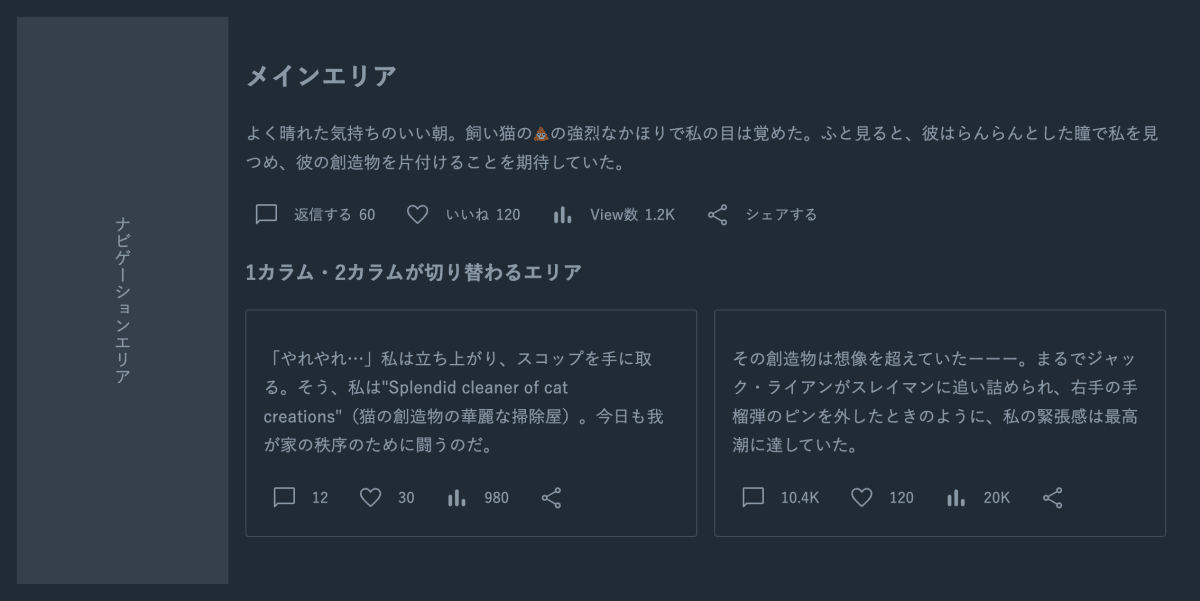
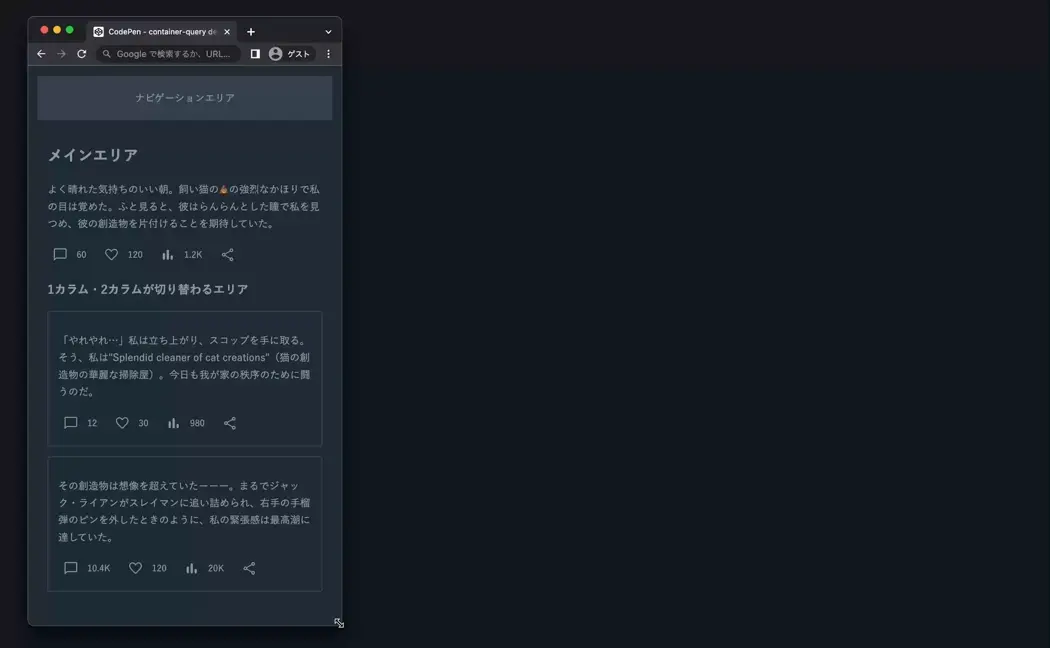
こちらのURLからデモを確認できます。別ウインドウで開いたほうが確認しやすいです。
コンテナには名前も指定できる
コンテナ要素(コンテナコンテキスト)には、container-name プロパティを使って名前も指定できます。複数のコンテナを指定するとき、どのコンテナを使うのか明示したいときに便利です。
.container {
container-type: inline-size;
/** コンテナの名前 */
container-name: my-container;
}
container-type プロパティと container-name プロパティは、 container プロパティでまとめて記述できます。 コンテナ名 / コンテナタイプ のように、順番や / に気をつけてください。
.container {
container: my-container / inline-size;
}
コンテナ名を @container で使うときは、@container のあとに名前を指定します。
@container my-container (min-width: 300px) {
p {
color: #f4481a;
font-size: 26px;
font-weight: bold;
}
}
こちらのURLからデモを確認できます。
ブラウザでデバッグする
Chrome の DevTools を使うと、コンテナクエリの確認がラクになります。
次の図は、コンテナサイズが小さくなったときに非表示にしたテキストにカーソルをあわせたものです。

- 何がコンテナコンテキストになっているのか
- コンテナの現在のサイズ・type
- 現在適用されているクエリ
などが、視覚的にわかります。
Microsoft Edge・Firefox・Safariでも似たような機能が使えます。
コンテナクエリに応じた単位
コンテナクエリとともに、コンテナクエリ用単位が使えるようになりました。
コンテナクエリ単位は、コンテナのサイズに対する割合のサイズを指定できるので、たとえば次のようなことができます。
- コンテナ横幅いっぱいに要素を広げる
- コンテナ高さ
50%の高さを指定する
主に使うのは次の単位です。
-
cqw: コンテナ横幅の1% -
cqh: コンテナ高さの1%
一見地味な機能ですが、利用シーンが多くあります。近日公開する別記事にてデモとともに詳しく解説します。
対応ブラウザ
コンテナクエリの対応ブラウザは次のとおりです。本日(米国時間2023/2/14)にFirefoxが対応したことにより、全ブラウザ対応となりました。
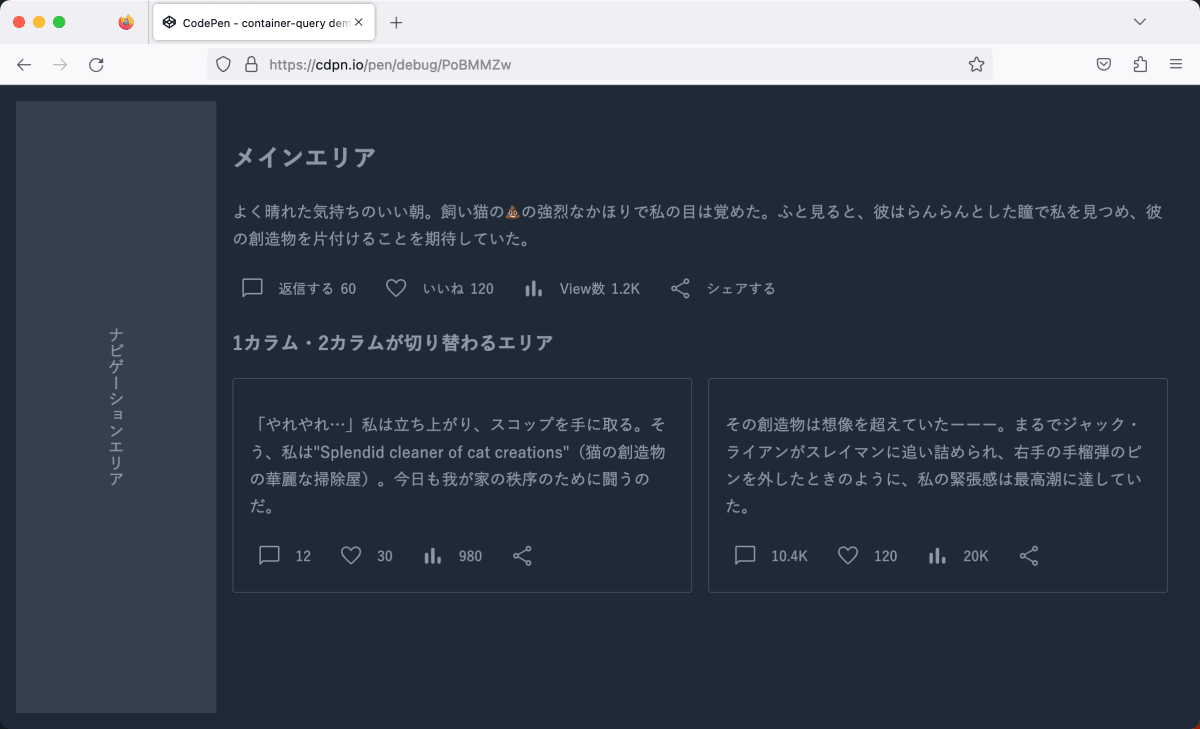
Firefoxでの動作の様子
各ブラウザ対応開始バージョンは次のとおり。使用する際は、プロジェクトの対象ブラウザに気をつけましょう。
- Chrome 105で対応(Android・デスクトップ共に)
- Edge 105で対応
- Safari 16.0で対応(iOS・デスクトップ共に)
- Firefox 110で対応(NEW!)

Discussion
わかりやすい記事、ありがとうございます!
cqw/cqhを用いると、例えば恐らく今まで不可能であった、要素のwidthを%指定した上でheightをwidthを元に変化させる……みたいな芸当も可能になりそうですね。後日の記事も楽しみにしております!
さて、一点だけ誤植かな……と思われた点があるので共有させていただきます。
container-typeについて記述されている箇所において、inline-size: インライン方向・ブロック方向の両方
と記載されておりますが、正しくは
inline-size: インライン方向のみ
ではないでしょうか。
(参考:https://developer.mozilla.org/en-US/docs/Web/CSS/container-type )
もし勘違いであれば申し訳ございません。
連投で申し訳ないのですが、文中で「コンテナコンテキスト」と「コンテナテキスト」が混在しておりますが、これらは意味としてはどちらもcontainer context/containment contextを指しているのでしょうか。
細かい質問で申し訳ございません!
コメントありがとうございます!2点typoでしたので修正しました🙏
いつも勉強にさせていただいてます✨
コンテナクエリ、いよいよ気兼ねなく利用できるようになってきて楽しみすぎますね😆
たぶんですが、以下の項目で記述の間違いがあると思いましたのでコメントいたしました。
inline-sizeはインライン方向、だったかと記憶してます。ご確認よろしくおねがいします🙏
コメントありがとうございます!typoなので修正しました!
(昨日社内で本記事をプレゼンし、そのときに気づいたのですが修正するのを忘れていました😭)
お役に立ててよかったです✨
今後の記事も楽しみにしてます😆
素晴らしい記事をありがとうございました、デモも付いていてとても参考になります!
余談ですが、「新時代のレスポンシブ対応」というタイトルから以下の記事を思い出しました:
上の記事では、従来の「レスポンシブ」が想定していなかった(主に a11y 観点から見た)「ユーザー」や(この記事でも触れられている)「コンテナ」に対応する「新しいレスポンシブ」が提唱されており、この記事を楽しめた方であれば同様に楽しめるのではないかと思います(まだ読んでいない方はぜひご一読を!)。
素晴らしい記事ありがとうございます!
js で頑張らなくてもだいぶ柔軟なレイアウトが組めるようになりましたね。
コンテナ名をつけられることを合わせるとレスポンシブのためにメディアクエリ(@media)を使う必要もなくなりますかね。